Попробуйте бесплатно База данных SQL Azure (предварительная версия)
Попробуйте База данных SQL Azure бесплатно и получите 100 000 виртуальных ядер в секундах вычислений каждый месяц. Это бесплатное предложение предоставляет базу данных общего назначения в течение всего времени существования подписки.
Бесплатное предложение База данных SQL предназначено для новых клиентов Azure, желающих приступить к работе с База данных SQL Azure, и существующих клиентов, которые могут потребовать базу данных разработки для подтверждения концепции.
Дополнительные сведения о предложении см. в этом коротком видео:
Это предложение доступно для одной базы данных на подписку Azure. Чтобы приступить к работе, найдите баннер "Применить предложение" на странице подготовки для База данных SQL Azure.

Вы знаете, что предложение применено, когда сводка по затратам карта в правой части страницы отображает предполагаемые затраты/месяц $0.
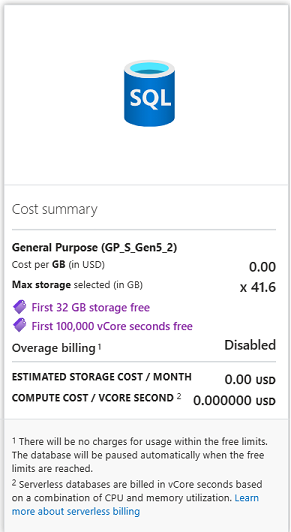
Бесплатное предложение База данных SQL Azure в настоящее время находится в предварительной версии.
Ежемесячные бесплатные ограничения
База данных SQL Azure, которые вы получаете с бесплатным предложением, является той же полностью управляемой платформой, что и база данных с базой данных (PaaS) с такими функциями управления базами данных, как обновление, исправление, резервное копирование и мониторинг без участия пользователей. Предложение доступно для одной базы данных на подписку Azure.
Ежемесячные бесплатные ограничения включают 100 000 виртуальных ядер бессерверных вычислений базы данных и максимальный размер 32 ГБ данных.
У вас есть два варианта, которые можно задать в режиме поведения при достижении свободного ограничения:
- После выполнения ежемесячных ограничений на действие или хранилище виртуальных ядер база данных может быть автоматически приостановлена до начала следующего календарного месяца.
- Это параметр автоматической приостановки базы данных до следующего месяца .
- Сохраняйте базу данных в сети с объемом использования виртуальных ядер и объема хранилища по бесплатным ограничениям, которые взимается с метода выставления счетов вашей подписки, по стандартным тарифам уровня "Бессерверное назначение" уровня общего назначения.
- Это параметр "Продолжить использование базы данных для дополнительных расходов ".
Независимо от того, бесплатная сумма продлевается в начале следующего календарного месяца.
Дополнительные сведения см. в разделе База данных SQL Azure вопросы и ответы о бесплатном предложении.
Необходимые компоненты
Чтобы попробовать Базу данных SQL Azure бесплатно, вам потребуется:
- Учетная запись Azure.
- Если вы оцениваете Azure, рассмотрите бесплатную учетную запись Azure, а многие службы доступны бесплатно в течение 12 месяцев.
- Хотя предыдущее предложение требует бесплатной подписки Azure, это новое предложение доступно независимо от типа подписки Azure.
- Подписка Azure, которая еще не имеет База данных SQL с примененным бесплатным предложением.
- Существует ограничение на одну базу данных бесплатной суммы для каждой подписки.
Создание базы данных
Используйте портал Azure для создания нового бесплатного База данных SQL Azure.
Чтобы создать базу данных, выполните следующие действия:
- Перейдите на страницу подготовки портал Azure для База данных SQL Azure.
- На вкладке "Основные сведения" найдите баннер с надписью "Хотите попробовать База данных SQL Azure бесплатно?", нажмите кнопку "Применить предложение".
- В разделе "Сведения о проекте" выберите имя подписки.
- Для группы ресурсов нажмите кнопку "Создать", введите
myFreeDBResourceGroupи нажмите кнопку "ОК". - В поле Имя базы данных введите
myFreeDB. - Для сервера выберите "Создать" и заполните форму "Создать сервер" следующими значениями:
- Имя сервера: ввод
myfreesqldbserverи добавление некоторых символов для уникальности. Имя логического сервера SQL Azure должно быть строчным регистром. - Метод проверки подлинности. Выберите "Использовать проверку подлинности SQL" и "Microsoft Entra".
- Имя входа администратора сервера. Введите имя пользователя для администратора сервера проверки подлинности SQL.
-
- Пароль. Введите пароль для администратора сервера, прошедшего проверку подлинности SQL, который соответствует требованиям к сложности, и введите его еще раз в поле "Подтверждение пароля ".
- Расположение. Выберите расположение из раскрывающегося списка.
- Имя сервера: ввод
- Нажмите ОК. Оставьте другие параметры по умолчанию.
- В разделе "Вычисления и хранилище" оставьте существующую базу данных по умолчанию как настроенную "Стандартный ряд (5-го поколения), 2 виртуальных ядра, 32 ГБ хранилища". При необходимости этот параметр можно настроить позже.
- Для поведения при достижении параметра бесплатного ограничения у вас есть два варианта, чтобы определить, что происходит при исчерпании ограничений бесплатного ежемесячного предложения.
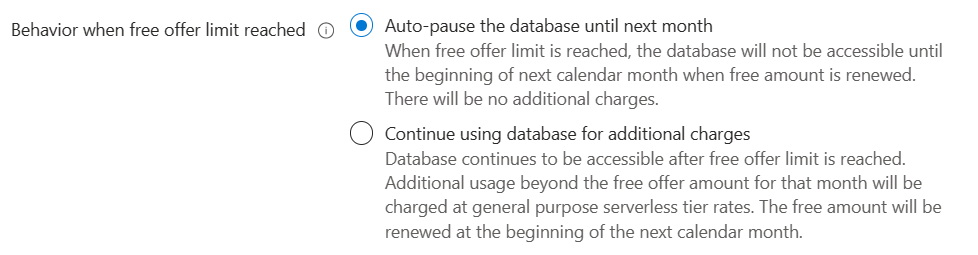
- Если вы выберете параметр автоматической приостановки базы данных до следующего месяца , вы не будете взиматься за этот месяц после достижения бесплатных ограничений, однако база данных станет недоступной для оставшейся части календарного месяца. Позже можно включить параметр "Продолжить использование базы данных для дополнительных расходов" на странице вычислений и служба хранилища базы данных SQL.
- Чтобы сохранить доступ к базе данных при достижении ограничений, что приводит к оплате за любой объем, превышающий пределы свободного предложения виртуальных ядер и размер хранилища, выберите "Продолжить использование базы данных для дополнительных расходов ". Вы платите только за любое использование по ограничениям бесплатного предложения.
- Вы продолжаете получать бесплатную сумму, продленную в начале каждого месяца.
Внимание
Выбрав "Продолжить использование базы данных для дополнительных расходов", вы не можете вернуться к бесплатной сумме с автоматической приостановкой.
- Нажмите кнопку "Далее: сеть". На вкладке "Сеть" для правил брандмауэра задайте для доступа к этому серверу доступ к службам и ресурсам Azure, равным "Да". Задайте для текущего IP-адреса клиента значение "Да". Оставьте другие параметры по умолчанию.
- Нажмите кнопку "Далее: безопасность". Оставьте эти параметры как значения по умолчанию.
- Нажмите кнопку "Далее": дополнительные параметры. На вкладке "Дополнительные параметры" в разделе "Источник данных" для использования существующих данных можно использовать существующую базу данных:
- Выберите "Пример", чтобы использовать образец
AdventureWorksLTбазы данных. - Если вы планируете заполнить собственные данные, оставьте этот параметр равным None.
- Выберите "Пример", чтобы использовать образец
- Выберите Review + create (Просмотреть и создать). Если вы начинаете с предложения бесплатной базы данных, вы увидите карта без расходов на него.
- Проверьте настройки и нажмите Создать.
Запрос к базе данных
Завершив создание базы данных, вы сможете через редактор запросов (предварительная версия) на портале Azure подключиться к этой базе данных и выполнить запрос данных. Дополнительные сведения см. в статье "Запрос базы данных".
Мониторинг и отслеживание использования службы
Вы не будете взиматься за База данных SQL Azure, если вы не превышаете объем бесплатной базы данных и не выбрали для продолжения использования для дополнительных расходов. Чтобы не превысить эти ограничения, отслеживайте использование бесплатных служб с помощью портала Azure.
На вкладке "Обзор базы данных " отображается запись "Бесплатный ежемесячный объем виртуальных ядер":
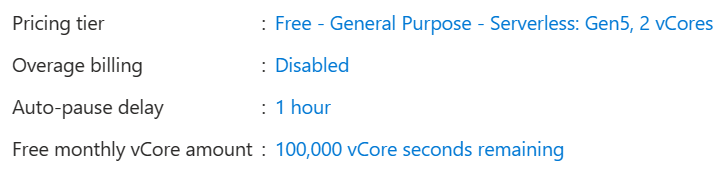
Выберите оставшуюся сумму секунд. Диаграмма метрик запускается, где можно просмотреть оставшиеся или бесплатные метрики свободного объема.
Советы для управления виртуальными ядрами секунд
- Отключение средств запроса, таких как Azure Data Studio и SQL Server Management Studio, включая обозреватель объектов, когда они будут выполнены. Выход из открытых подключений может продолжать использовать кредиты, предотвращая автоматическую приостановку.
- На вкладке "Метрики" создайте правило генерации оповещений без затрат. Используйте оставшуюся метрику бесплатно, чтобы отправить оповещение, если сумма меньше 10 000 виртуальных ядер (10 % ежемесячного лимита), поэтому вы знаете, когда вы работаете в течение месяца.
Ограничения предложения
По сравнению с обычной базой данных общего назначения, это бесплатное предложение имеет следующие ограничения.
- После автоматической приостановки базы данных до следующего месяца включен параметр:
- Не более 4 виртуальных ядер и максимальный размер базы данных размером 32 ГБ.
- Долгосрочное хранение резервных копий недоступно, а срок хранения на определенный момент времени (PITR) ограничен 7 днями.
- Хранилище резервных копий — это только локальное избыточное хранилище.
- Хранилище резервных копий бесплатно.
- Если включен параметр "Продолжить использование базы данных для дополнительных расходов":
- Хранилище резервных копий не более 32 ГБ бесплатно.
- Вы не можете отменить изменения автоматической приостановки базы данных до следующего месяца.
- Возможность восстановления или преобразования существующей базы данных в базу данных бесплатного предложения или синхронизацию данных с другими базами данных недоступна.
- Эластичные задания и псевдоним DNS недоступны для этого бесплатного предложения.
- Бесплатное предложение База данных SQL Azure не может быть частью эластичного пула или группы отработки отказа.
- В настоящее время можно использовать только портал Azure для создания базы данных бесплатного предложения.
- В настоящее время предложение Microsoft Azure для студентов starter несовместимо с этим База данных SQL Azure бесплатным предложением. Вместо этого рассмотрите предложение Azure для учащихся колледжа или бесплатное предложение Azure. При желании параметр "Продолжить использование базы данных для дополнительных расходов " может вычитаться из начальных кредитов.
- Дополнительные сведения см. в статье База данных SQL Azure вопросы и ответы о бесплатном предложении.
Очистка ресурсов
После завершения использования этих ресурсов или если вы хотите снова начать работу с новой бесплатной базой данных (ограничение на одну подписку), можно удалить созданную группу ресурсов, которая также удаляет База данных SQL Azure логический сервер и отдельную базу данных в ней.
Чтобы удалить myFreeDBResourceGroup и все его ресурсы с помощью портал Azure, выполните следующие действия.
- В портал Azure найдите и выберите группы ресурсов, а затем выберите
myFreeDBResourceGroupиз списка. - На странице группы ресурсов выберите Удалить группу ресурсов.
- В разделе " Введите имя группы ресурсов", введите
myFreeDBResourceGroupи нажмите кнопку "Удалить". - После удаления базы данных бесплатного предложения потребуется до одного часа, чтобы баннер бесплатного предложения снова появился.
Связанный контент
- вопросы и ответы о бесплатном предложении База данных SQL Azure
- Подключение и запрашивать базу данных с помощью различных инструментов и языков
- подключиться и создать запрос с помощью SQL Server Management Studio;
- подключиться и создать запрос с помощью Azure Data Studio.
Обратная связь
Ожидается в ближайшее время: в течение 2024 года мы постепенно откажемся от GitHub Issues как механизма обратной связи для контента и заменим его новой системой обратной связи. Дополнительные сведения см. в разделе https://aka.ms/ContentUserFeedback.
Отправить и просмотреть отзыв по